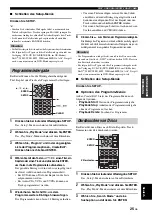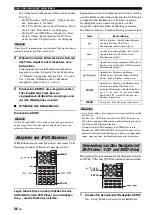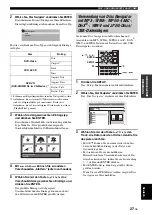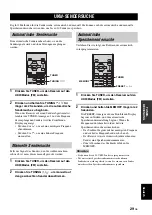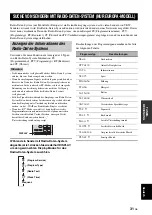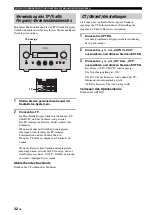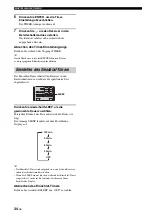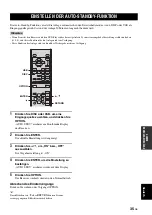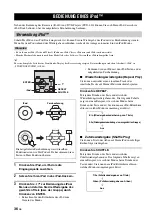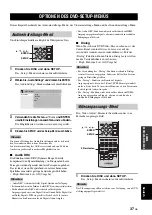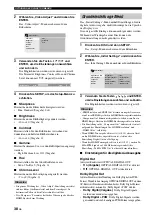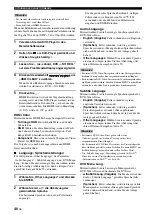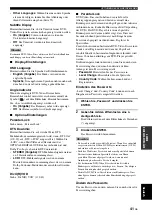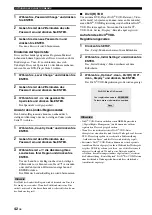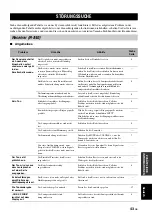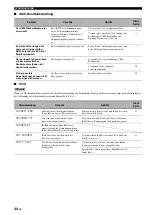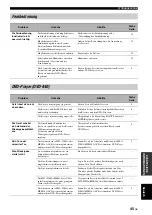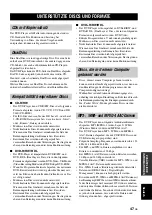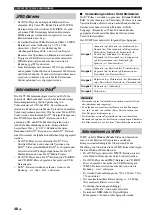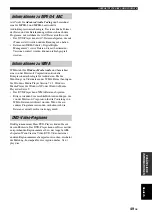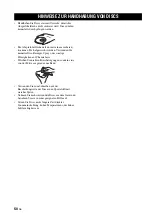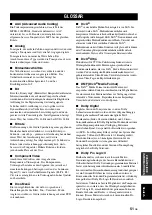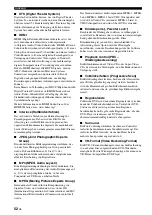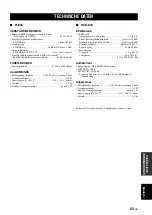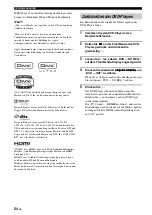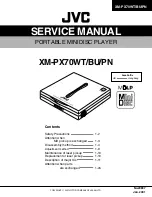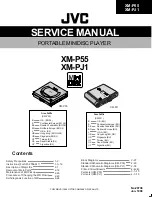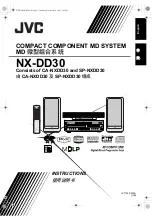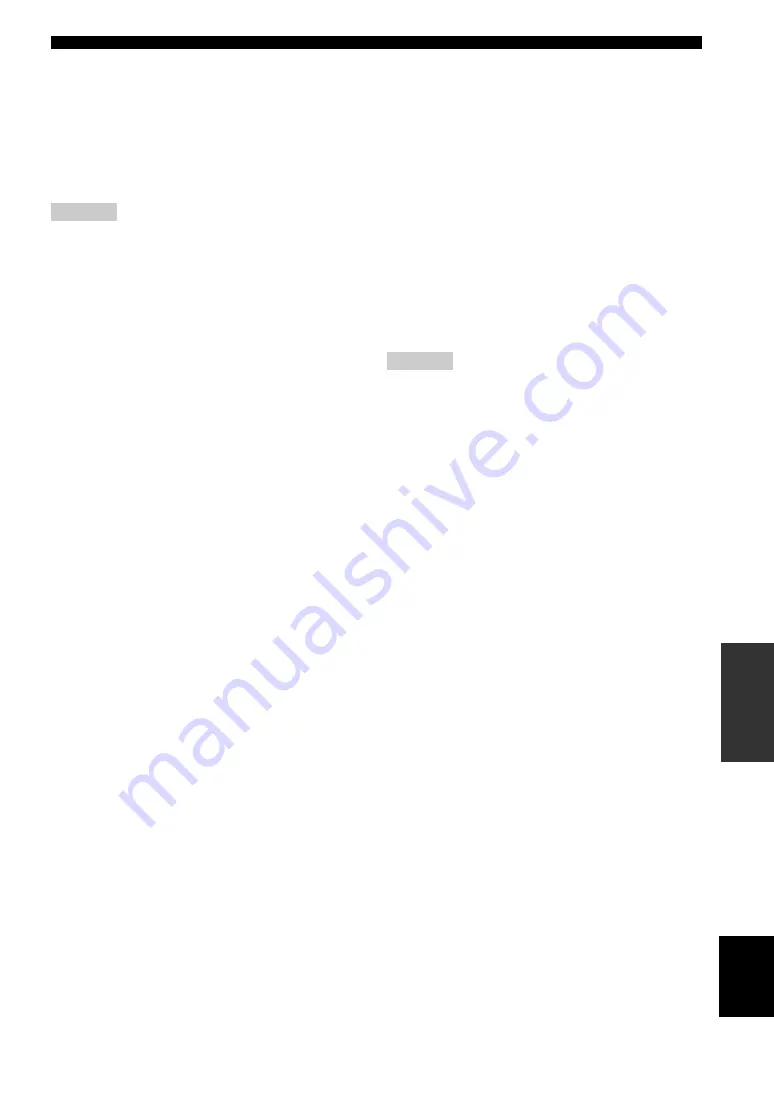
39
De
OPTIONEN DES DVD-SETUP-MENÜS
De
utsc
h
AN
DE
RE
BE
DI
EN
U
NGS
VO
RGÄN
G
E
DTS Out
Aktiviert/deaktiviert die Wandlung von DTS ins PCM-
Format. Wenn Sie den Ausgang OPTICAL DIGITAL OUT
an einen AV-Receiver/-Decoder anschließen, der das DTS-
Format nicht unterstützt, müssen Sie „DTS > PCM“ wählen.
•
DTS (Vorgabe)
: DTS-Signale werden unverändert ausgegeben.
•
DTS > PCM
: DTS-Signale werden gewandelt und im
2-kanaligen PCM-Format ausgegeben.
Hinweise
• Wenn Sie „DTS“ wählen, obwohl Ihr AV-Receiver/Decoder das
DTS-Format nicht unterstützt, tritt u. U. Rauschen auf.
• Wenn „DTS > PCM“ gewählt wird, können Sie auch den DTS-
Downmix-Typ wählen (siehe „DTS Downmix“ auf Seite 41).
96 kHz PCM Out
Aktiviert bzw. deaktiviert die Herunterwandlung von 96-kHz-
Signalen. Wenn Sie den Ausgang OPTICAL DIGITAL OUT
an einen AV-Receiver/-Decoder anschließen, der das 96-kHz-
PCM-Format unterstützt, müssen Sie „96 kHz“ wählen.
•
96 kHz > 48 kHz (Vorgabe)
: 96-kHz-PCM-Digital-
Audio-Signale werden vor der Ausgabe
heruntergewandelt und mit 48 kHz ausgegeben.
•
96 kHz
: 96-kHz-PCM-Signale werden unverändert ausgegeben.
MPEG Out
Aktiviert/deaktiviert die Wandlung vom MPEG- ins PCM-
Format. Wenn OPTICAL DIGITAL OUT an einen AV-
Receiver/Decoder angeschlossen ist, der dasMPEG-
Format unterstützt, sollten Sie „MPEG“ wählen.
•
MPEG
: MPEG-Signale werden unverändert ausgegeben.
•
MPEG > PCM (Vorgabe)
: MPEG-Signale werden
gewandelt und im 2-kanaligen PCM-Format ausgegeben.
■
Video Output-Einstellungen
TV Screen
Hiermit kann das Bildseitenverhältnis für die über die analogen und
HDMI-Video-Ausgänge ausgegebenen Signale gewählt werden.
Diese Wahl sollte sich nach dem verwendeten Fernsehgerät richten.
•
4:3 (Letter Box) (Vorgabe)
: Wählen Sie diese
Einstellung, wenn Sie ein konventionelles 4:3-Fernsehgerät
verwenden. Breitbildfilme werden dann bei Bedarf mit
schwarzen Balken an der Ober- und Unterseite angezeigt.
•
4:3 (Pan & Scan)
: Wählen Sie diese Einstellung, wenn Sie ein
konventionelles 4:3-Fernsehgerät verwenden. Breitbildfilme werden
dann zwar bildschirmfüllend angezeigt, allerdings fehlen links und
rechts Bildinformationen. Videos von Discs, die Pan & Scan nicht
unterstützen, werden im 4:3-Letterbox-Format wiedergegeben.
•
16:9 (Wide)
: Wählen Sie diese Einstellung, wenn Sie
ein Breitbild-Fernsehgerät verwenden.
•
16:9 (Compressed)
: Diese Option ist nur verfügbar, wenn Sie
Ihr Fernsehgerät an die HDMI-Buchse angeschlossen und „HDMI
Resolution“ auf „1920 x 1080p“, „1920 x 1080i“ oder „1280 x
720p“ eingestellt haben. Mit dieser Einstellung sorgen Sie dafür,
dass 4:3-Material auf einem Breitbildschirm unverzerrt dargestellt
wird. Links und rechts werden dann schwarze Balken angezeigt.
Component Out
Hiermit können Sie „Progressive“- oder „Interlaced“-Ausgabe für die
COMPONENT-Buchse wählen. Mit dem „Progressive Scanning“-
Verfahren erzielen Sie eine bessere Bildqualität und weniger Bildrauschen.
Wählen Sie „Progressive“, wenn Ihr Fernsehgerät oder Projektor das
„Progressive Scanning“-Verfahren unterstützt. Bitte lesen Sie sich die
Bedienungsanleitung Ihres Fernsehgeräts durch.
•
Interlace (Vorgabe)
: Die COMPONENT-Buchse
sendet „Interlaced“-Bildsignale.
•
Progressive
: Die COMPONENT VIDEO OUT-
Buchse sendet „Progressive“-Bildsignale, und das
Display zeigt „PROGRESSIVE“ an.
Um das „Progressive“-Verfahren verwenden zu können,
müssen Sie die Option „Progressive“ wählen und ENTER
drücken. Warten Sie, bis die Rückfrage erscheint, und
betätigen Sie erneut ENTER (bzw. RETURN, wenn Sie es
sich anders überlegt haben).
Hinweise
• Während der Umschaltung von Interlace zu Progressive und
umgekehrt treten eventuell Bildverzerrungen auf.
• Wenn Sie „HDMI Resolution“ auf „720 x 480i“ (NTSC) oder „720
x 576i“ (PAL) gestellt haben, wird „Component Out“ automatisch
auf „Interlace“ eingestellt. Bei Anwahl einer anderen Auflösung
wird „Component Out“ automatisch auf „Progressive“ eingestellt.
• Wenn Sie aus Versehen „Progressive“ wählen, obwohl Ihr
Fernsehgerät dieses Verfahren nicht unterstützt, bleibt der
Bildschirm eventuell schwarz. Schließen Sie in diesem Fall den
DVD-Player an ein Fernsehgerät mit Composite-Videoeingang
an und ändern Sie die Einstellung wieder in Interlace bzw.
initialisieren Sie den DVD-Player (
• BEACHTEN SIE, DASS NICHT ALLE HOCH
AUFLÖSENDEN FERNSEHER VOLLSTÄNDIG ZU DIESEM
PRODUKT KOMPATIBEL SIND. DIES KANN ZU
ARTEFAKTEN IN DER BILDWIEDERGABE FÜHREN. BEI
PROGRESSIVE SCAN-PROBLEMEN MIT EINEM 525-
GERÄT RATEN WIR ZUR UMSCHALTUNG AUF DEN
„STANDARD DEFINITION“-AUSGANG. BITTE WENDEN
SIE SICH MIT FRAGEN BEZÜGLICH DER
KOMPATIBILITÄT IHRES BILDSCHIRMS MIT DIESEM
GERÄT AN EINE ANERKANNTE KUNDENDIENSTSTELLE.
HDMI Resolution
Wählt die HDMI-Auflösung.
•
1920 x 1080p
: Wählen Sie diese Einstellung, wenn Ihr
HDMI-Fernsehgerät 1080p-Progressive Video unterstützt.
•
1920 x 1080i
: Wählen Sie diese Einstellung, wenn Ihr
HDMI-Fernsehgerät 1080i-Interlaced Video unterstützt.
•
1280 x 720p
: Wählen Sie diese Einstellung, wenn Ihr
HDMI-Fernsehgerät 720p-Progressive Video unterstützt.
•
720 x 480p (NTSC), 720 x 576p (PAL)
(Vorgabe)
: Wählen Sie diese Einstellung, wenn Ihr
HDMI-Fernsehgerät 480p- oder 576p-Progressive
Video unterstützt.
•
720 x 480i (NTSC), 720 x 576i (PAL)
: Wählen Sie
diese Einstellung, wenn Ihr HDMI-Fernsehgerät 480i-
oder 576i-Interlaced Video unterstützt.
Wählen Sie die gewünschte Auflösung und drücken Sie
anschließend ENTER. Warten Sie, bis die Rückfrage
erscheint, und drücken Sie zur Bestätigung ENTER.